参数管理
一、产品模块概述
1.概述
在FastBI中,参数管理是数据模块的一个重要组成部分,它允许用户创建和管理报表中的参数。以下是创建和管理参数的基本步骤:
- 进入参数管理 :首先,用户需要点击“数据集市”,然后选择“参数管理”以进入参数管理界面。
- 创建新参数 :在参数管理界面中,点击“添加”按钮开始创建新的参数。根据需求设置参数信息,如参数名称,参数类型(单值、多值或日期),参数前/后缀以及分类标签等。
- 参数类型选择 :选择合适的参数类型,例如单值适用于输入框或单选形式的数据,多值适用于需要多选形式的数据,而日期类型则适用于日期格式的数据。
- 保存参数 :完成参数的设置后,点击保存按钮即可完成创建。
- 编辑参数样式 :创建参数后,可以通过点击参数后面的“编辑”按钮来调整参数的细节,如是否加后缀、初始默认值等。
- 应用参数 :在报表设计中,可以根据业务逻辑使用这些参数,以便在最终的报表或大屏中实现交互式查询和动态展示。
通过以上步骤,用户可以在FastBI中有效地创建和管理参数,从而增强报表和大屏的交互性和灵活性。
2.产品模块入口
点击【数据连接】-【参数管理】即可进入参数管理。
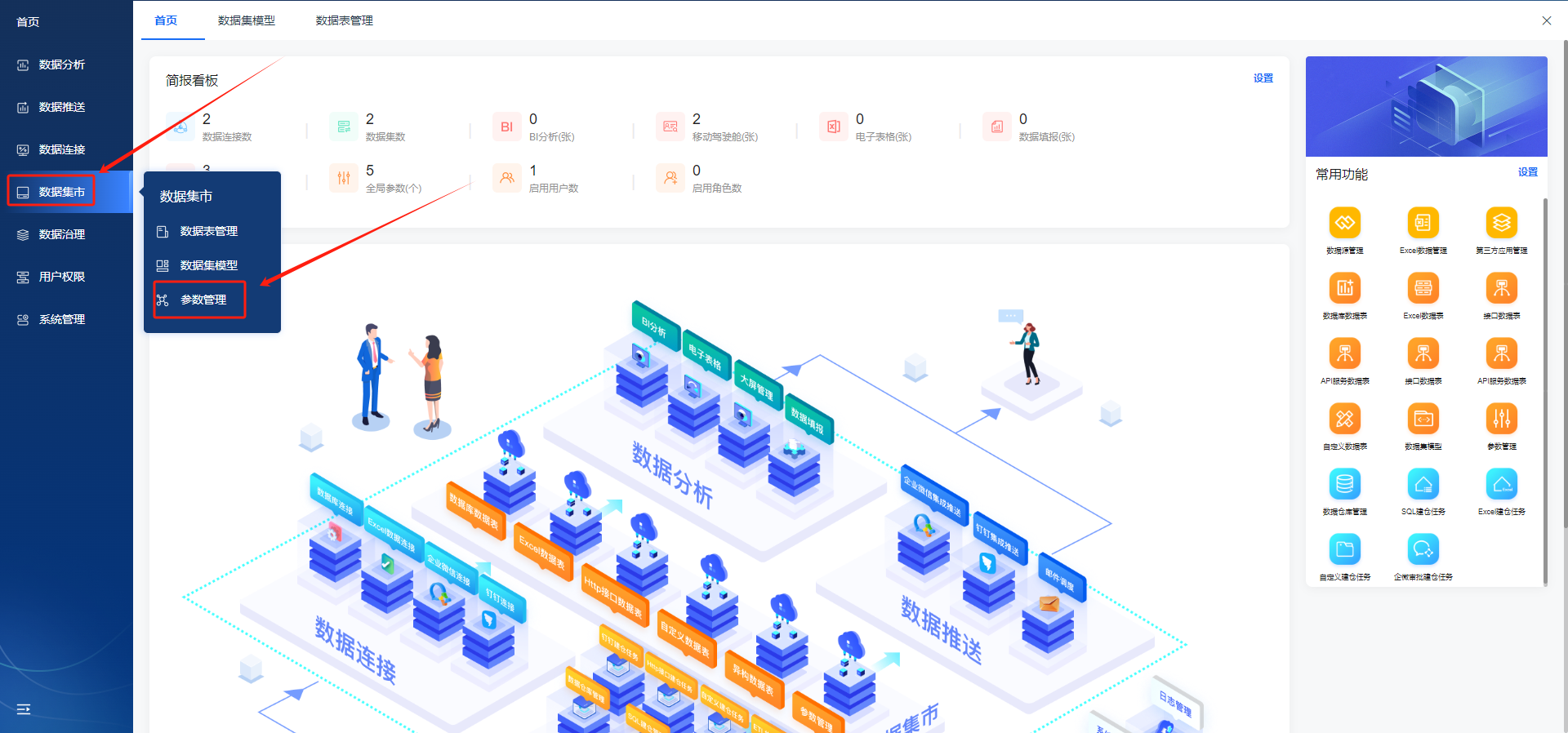
二、产品模块使用
参数样式制作参考文档:https://doc.tizdata.com/fastbi/745
1. 添加
点击【添加】按钮
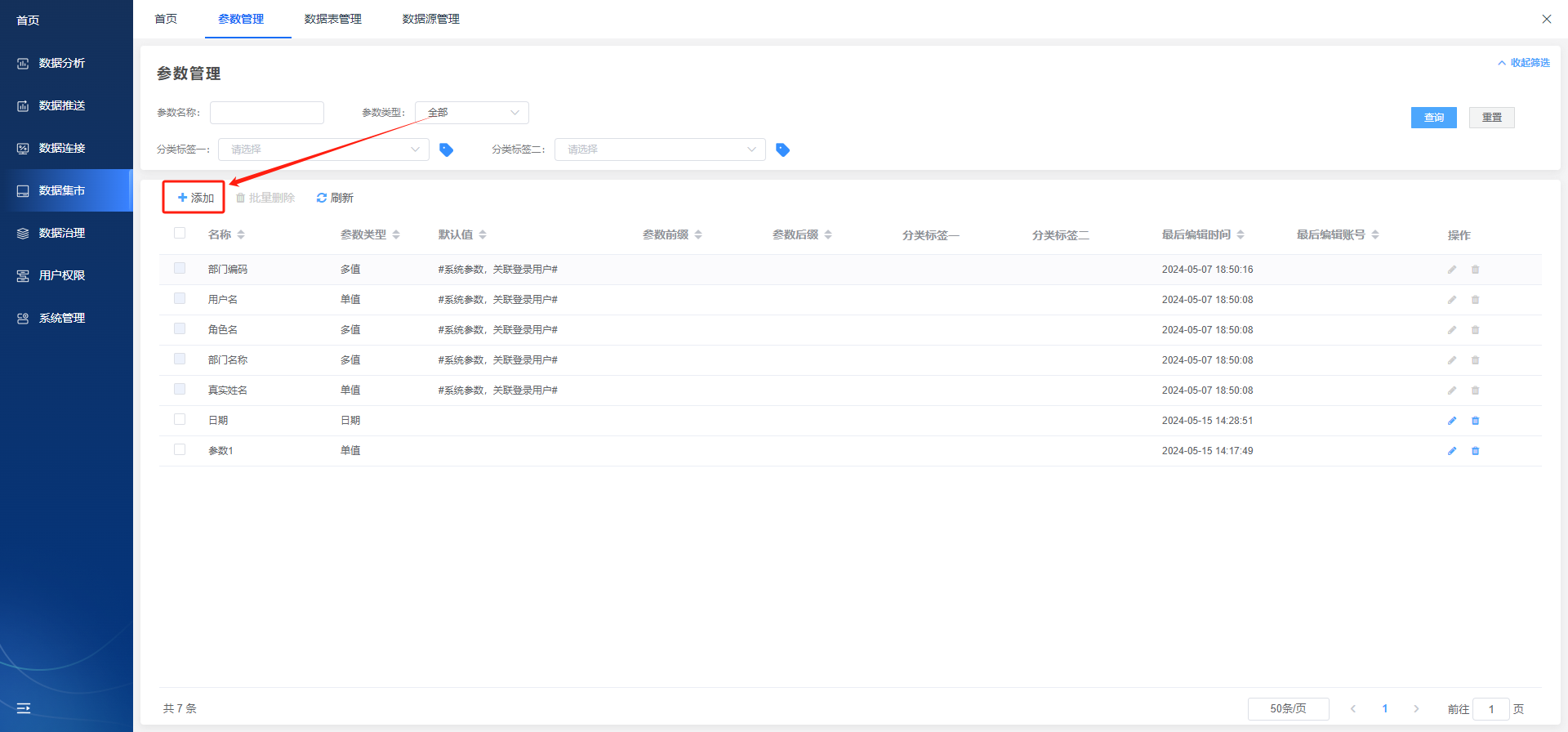
在【新建参数】中设置【参数名称】、【参数类型】、【默认值方式】、【自定义默认值】、【参数前缀】、【参数后缀】、【分类标签一】、【分类标签二】。
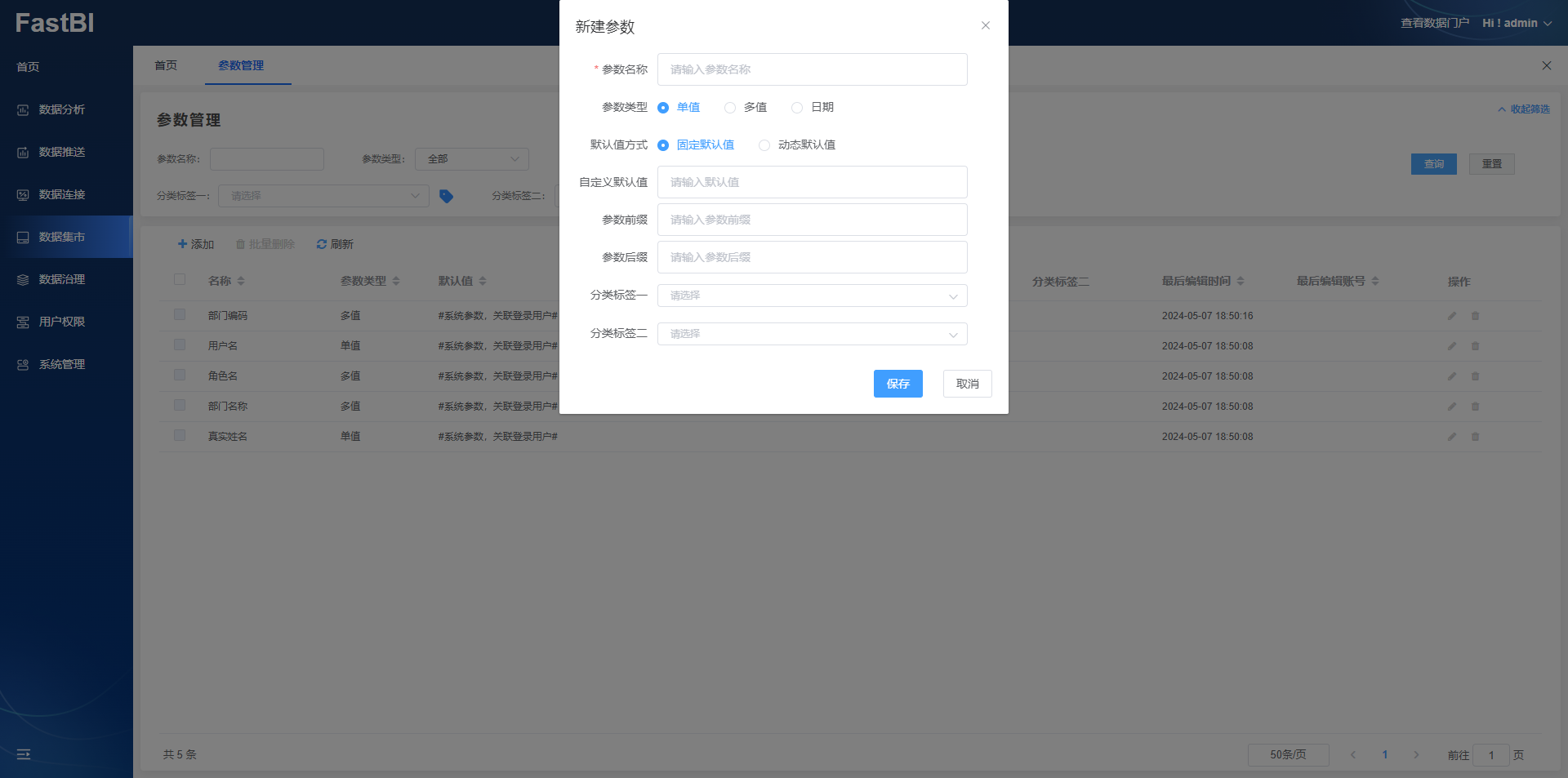
进入到新建界面后,根据实际需求,设置参数信息。
- 参数名称:设置参数名称,注意此名称不能重复。不用加“$()”符号,在数据表里引用时,加上即可。
- 参数类型:分为单值,多值,日期三种
- 单值:用于一些输入框或单选形式的数据
- 多值:用于需要多选形式的数据,默认值可以选择是否自动加单引号
- 日期:用于日期日历形式的数据,可以配置各种日期格式,如yyyy-MM-dd
- 参数前/后缀:当参数被引用时,自动添加前后缀。这样用户只需要输入关键值,然后我们这里加工即可。
- 分类标签:给当前参数设置一个标签,方便检索,可以不填写
完成上述所有内容的设置后点击【保存】即可。
2. 编辑
在编辑功能中,有些参数是不能进行编辑的。
选择想要编辑的参数,点击【编辑】按钮或参数名称即可。
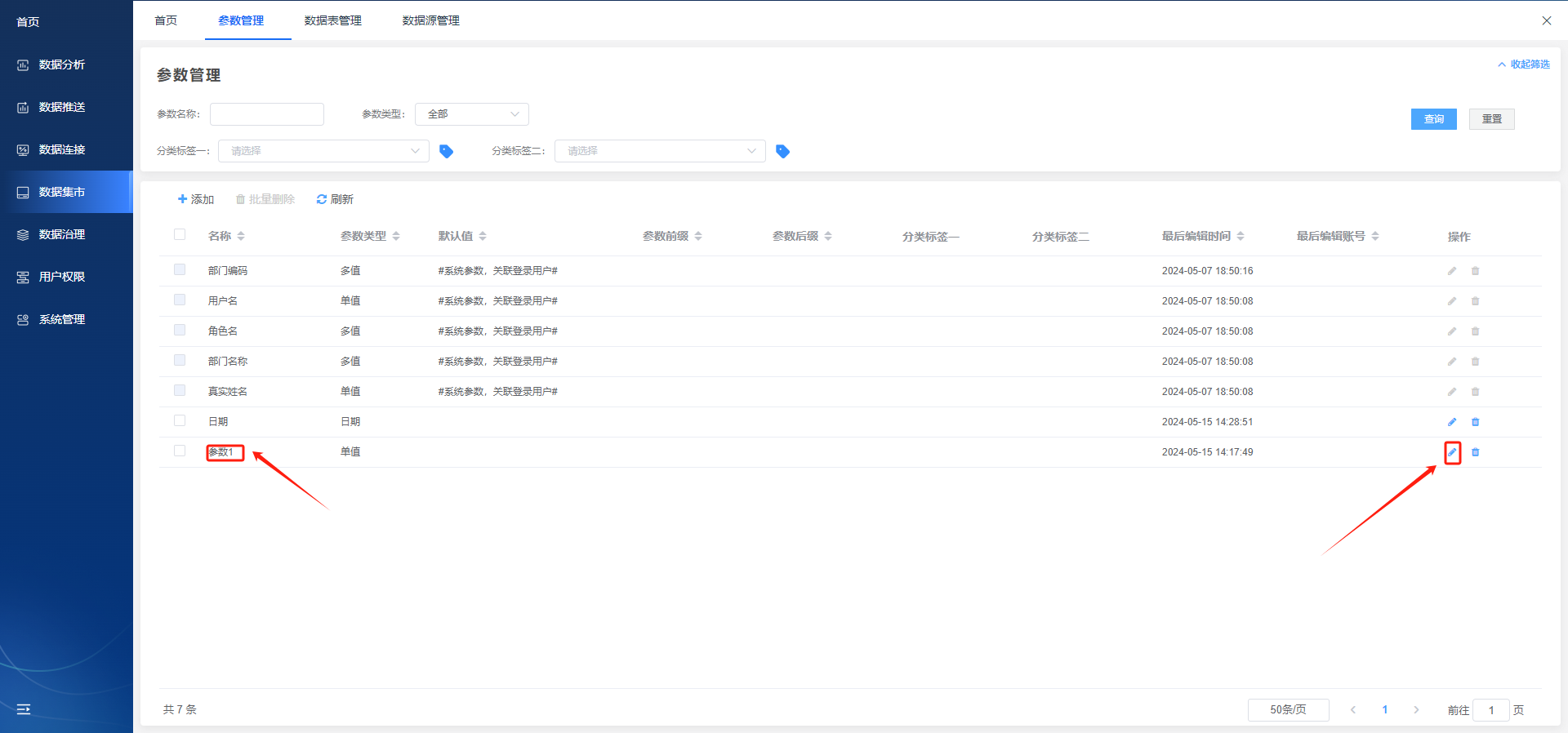
在弹出的【编辑数据源】中进行编辑,编辑完成后点击【保存】按钮即可。

3. 批量删除
选择想要操作的参数。
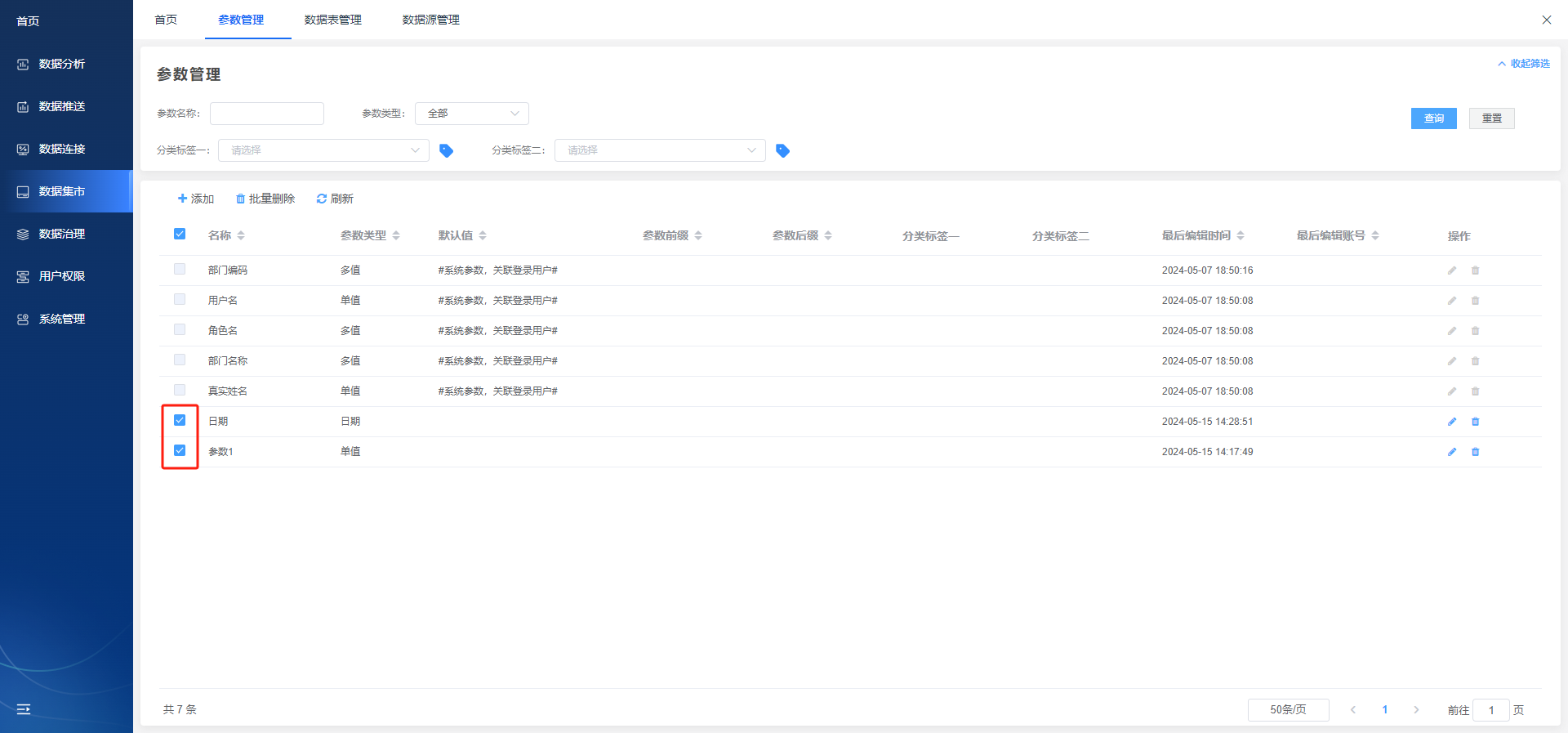
点击【批量��删除】。
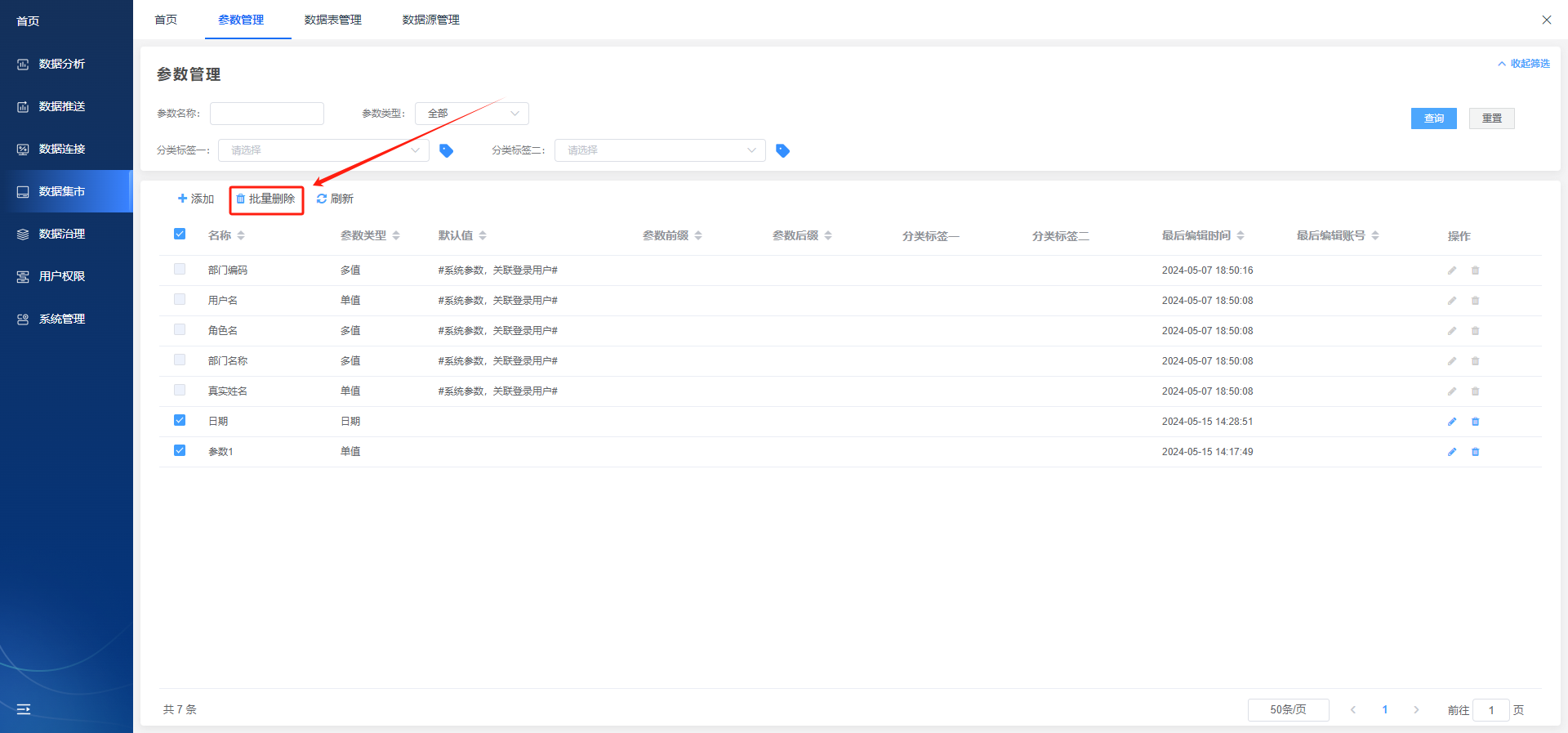
在弹出的【删除参数】中点击【确定】按钮即可。

4. 其他操作
4.1. 删除
选择想要删除的参数,点击【删除】按钮。
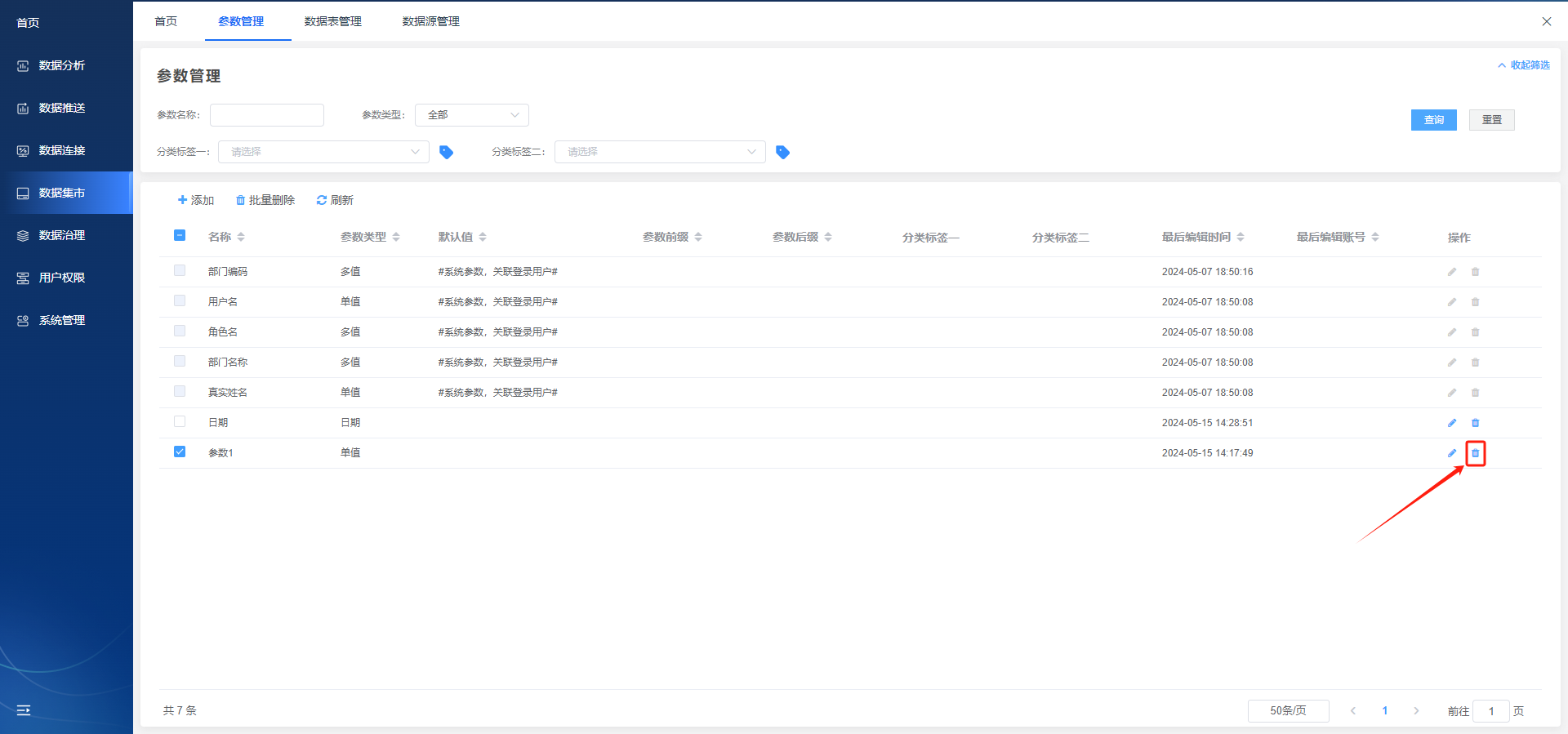
在弹出的【删除参数】中点击【确定】按钮即可。

三、参数使用介绍
1. 单值参数
单值参数用于一些输入框或单选形式的数据。
数据表引用时,一般用于普通的where语句。
例:
select * from 表名 where 日期>='$(起始日期)' and 日期<='$(截止日期)'
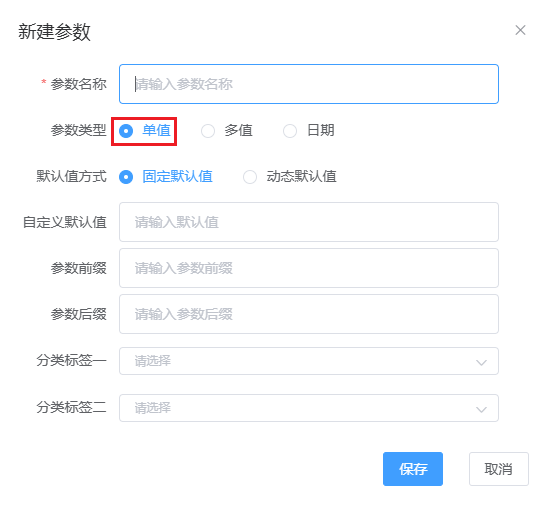
2. 多值参数
多值参数用于需要多选形式的数据,默认值可以选择是否自动加单引号。
数据表引用时,一般用于in 语法并配合前后缀功能,实现不选就是全选并且支持多选的情况。
例:
数据表SQL:select * from 表名 where 1=1 $(店铺代码)
$(店铺代码)参数配置:如图所示,注意增加了前后缀。
运行逻辑解析:
当用户打开报表时,没有输入参数内容,所以就相当于未引用参数,这时数据库的SQL为:
select * from 表名 where 1=1
实现了不选就是全选的效果。
当用户选择参数内容后,实际后台运行的SQL为:
select * from 表名 where 1=1 and 店铺代码 in ('客户输入选择的值')
实现了参数多选的效果。
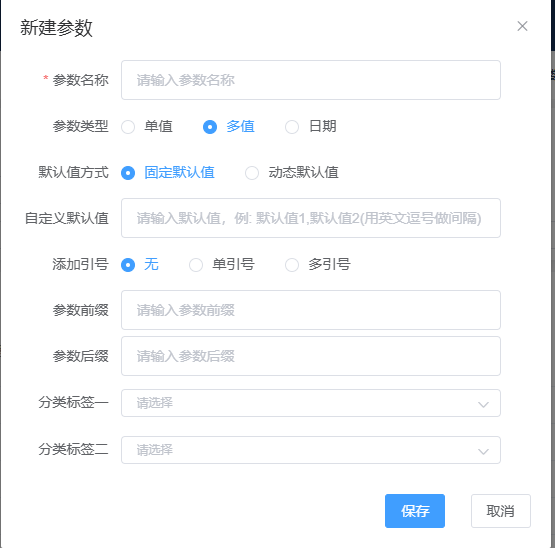
3. 日期参数
日期类参数用与跟时间有关的数据查询,应用场景与单值参数类似。
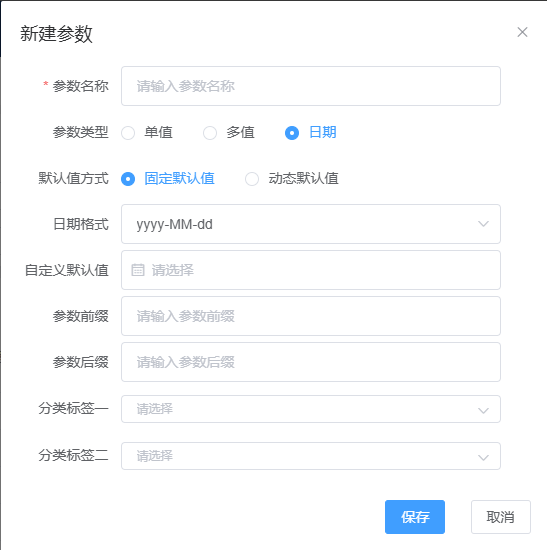
4. 数据库数据表中引用参数
客户在展现端输入参数内容,来代替SQL中的某部分。然后通过生成的SQL来查询结果。
例子:客户想要实现一个业务员多选查询的效果。
SQL:select 业务员,业绩 from 表名
where 1=1 $(业务员)
参数(多值参数):业务员
参数前缀: and 业务员 in (
参数后缀:)
解释:在客户不输出查询内容时,实际SQL语句为:select 业务员,业绩 from 表名 where 1=1 为正常语句,查询出所有业务员信息。但当客户输入业务员参数值时,会自动将参数的前后缀带入,这时实际SQL为:select 业务员,业绩 from 表名 where 1=1 and 业务员 in (客户输入的内容) 这样就能实现客户的需求了。
注意:参数名称不可有重复;若添加参数时设置没有前后缀则需要在sql数据表中编辑时加前后缀 and 业务员 in ( )
操作步骤:点击“数据准备”然后点击“参数管理”进入到参数管理模块。
5. 参数管理
参数管理主要用来控制参数面板里引用哪些参数以及配置参数的细节配置。
5.1. 参数选择
点击“添加”按钮后,会进入到参数选择窗口。在左侧选中要使用的参数名称(左侧的参数名称是数据库数据表中引用过的参数才会显示),然后点击中间的转移按钮,转移到已选参数列表内,最后点击确定按钮,完成创建。
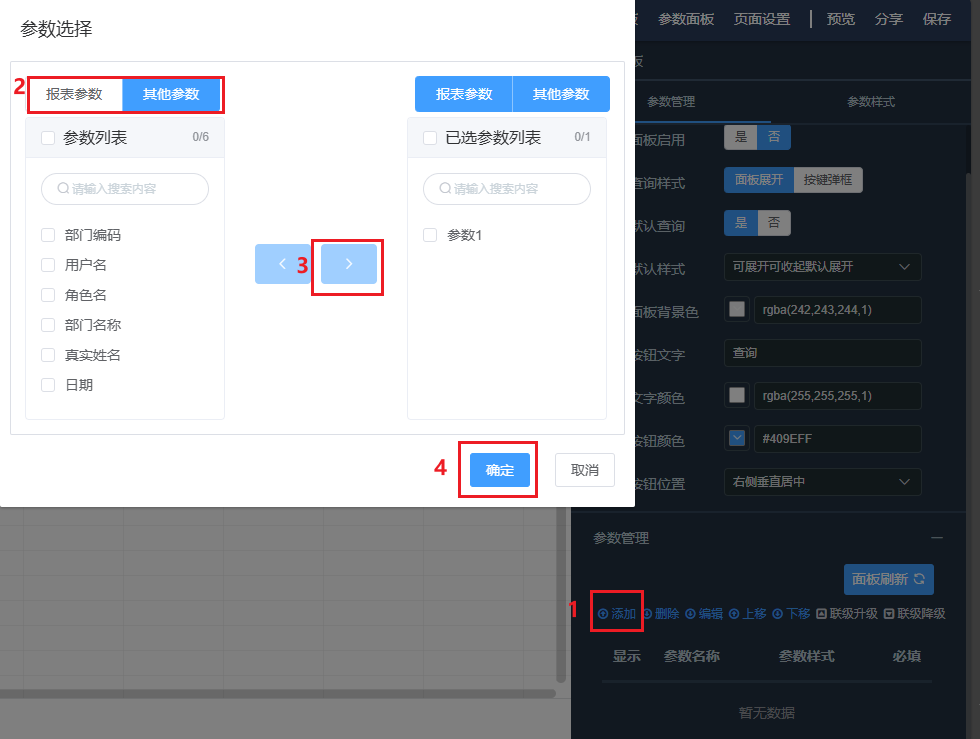
5.2. 参数刷新
当参数面板配置好后点击按钮进行刷新
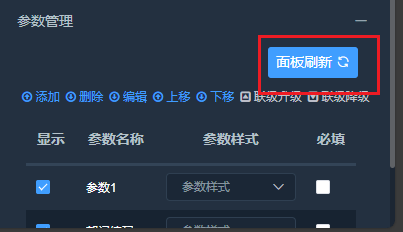
5.3. 参数样式
点击编辑按钮,就可以进入到参数样式界面。在这里可以配置当前参数的各个细节。
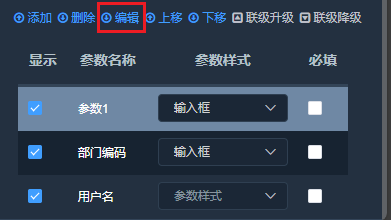

- 参数名称:不可修改
- 参数类型:不可修改
- 显示标题:参数面板上的显示文字
- 显示后缀:增加显示结果后缀
- 默认值类型:分为全局,自定义和动态
- 全局:为参数管理,参数填写的默认值
- 自定义:为当前界面填写的默认值
- 动态:要关联一个数据表,以数据表的结果为默认值
- 提示框内容:当参数框类型为下拉框的时候,我们配置此处,来确定下拉框显示哪些数据。这里要注意,此处关联的数据表,数据表内不能有参数,否则查询不出来,系统参数除外。